Як вимкнути початковий екран у Excel 2013?
Коли ми запускаємо новий Excel 2013, ви побачите, як колекція шаблонів з’явилася, як показано на наступному скріншоті:

Спочатку нам може бути цікаво переглянути ці шаблони, але більшість із нас можуть вибрати пусту книгу, щоб безпосередньо ввійти в Excel. Щоб заощадити наш час, ми хочемо, щоб порожня книга відкривалася автоматично, замість того, щоб натискати на порожній шаблон під час запуску нового Excel. Насправді у нас є функція вимкнення початкового екрана в Excel 2013.
Вимкніть початковий екран у програмі Excel 2013
 Вимкніть початковий екран у програмі Excel 2013
Вимкніть початковий екран у програмі Excel 2013
Щоб вимкнути цей стартовий екран у програмі Excel 2013 та отримати право на порожню книгу так само, як Excel 2007/2010, виконайте такі дії:
1. Відкрийте Excel 2013 і перейдіть до вікна Excel.
2. Потім натисніть філе > Опції, В Параметри Excel діалогове вікно натисніть кнопку Загальне на лівій панелі прокрутіть вниз до Параметри запуску і зніміть галочку з Покажіть початковий екран, коли програма запускається. Дивіться знімок екрана:
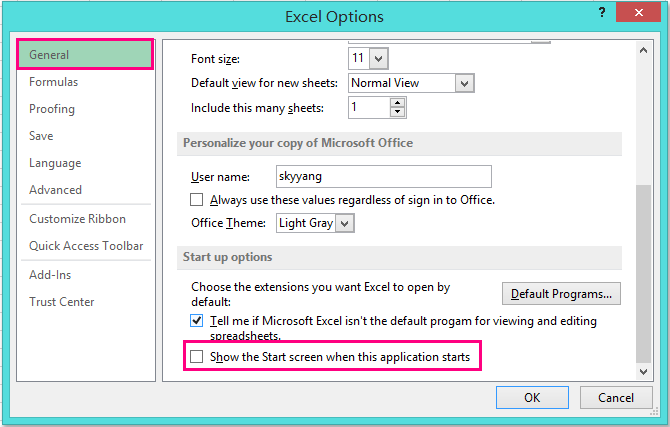
3. А потім клацніть OK , щоб закрити це Параметри Excel і під час наступного запуску Excel 2013 цей початковий екран не відображатиметься, ви перейдете прямо до екрана редагування.
Найкращі інструменти продуктивності офісу
Покращуйте свої навички Excel за допомогою Kutools для Excel і відчуйте ефективність, як ніколи раніше. Kutools для Excel пропонує понад 300 додаткових функцій для підвищення продуктивності та економії часу. Натисніть тут, щоб отримати функцію, яка вам найбільше потрібна...

Вкладка Office Передає інтерфейс із вкладками в Office і значно полегшує вашу роботу
- Увімкніть редагування та читання на вкладках у Word, Excel, PowerPoint, Publisher, Access, Visio та Project.
- Відкривайте та створюйте кілька документів на нових вкладках того самого вікна, а не в нових вікнах.
- Збільшує вашу продуктивність на 50% та зменшує сотні клацань миші для вас щодня!

